Kas olete kunagi tahtnud mõnda oma lemmikrakendust sõbrale näidata? Kas luua oma iPhone'is YouTube'is mõni Lets Plays? Kas lõite iPhone'i rakenduse ja soovisite App Store'i jaoks videot teha? See õpetus näitab teile, kuidas kiiresti ja lihtsalt salvestada iOS-i seadme ekraani täiseraldusvõimega ja originaalheliga.
Asjad, mida vajate:
- iOS-i seade
- Kaasaegne Mac
- Välgukaabel.
Samm 1:

Logige sisse oma Maci ja käivitage QuickTime Player. Seade on kõigis hiljutistes Macides ja seda saab otsida, vajutades klahvikombinatsiooni ⌘ + tühik.
2. samm:
Võtke välgukaabel ja ühendage oma iOS-seade.
3. samm:
Minge tagasi QuickTime'i ja klõpsake vasakus ülanurgas failil ja seejärel valige rippmenüüst "New Movie Recording".
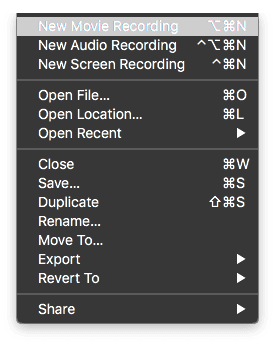
4. samm:
Hõljutage kursorit ilmuva akna kohal ja peaksite nägema akent, mis näeb välja järgmine:
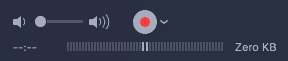
Klõpsake salvestusnupu kõrval olevat väikest noolt ja ilmub rippmenüü. Valige oma iPhone. Kui soovite ka telefonist heli salvestada, valige mikrofoniks oma iPhone.
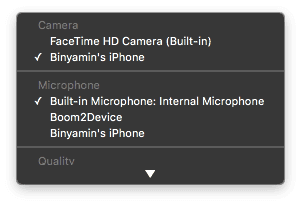
5. samm:
Vajutage salvestusnuppu ja saate salvestada! Kui olete lõpetanud, vajutage seda uuesti. Klipi eksportimiseks klõpsake uuesti failimenüül ja seejärel eksportige.

Binyamin on Apple'ist ja tehnoloogiasektorist tervikuna kirjutanud üle viie aasta.
Tema tööd on kajastatud Forbes, MacWorld, Giga, MacLife, ja veel.
Lisaks on Goldman Apple'i seadmetele keskenduva tarkvaraarendusettevõtte BZG asutaja.